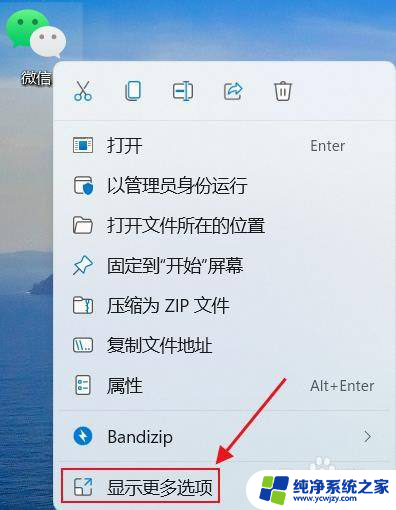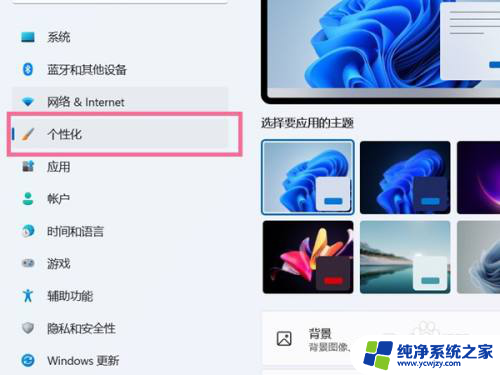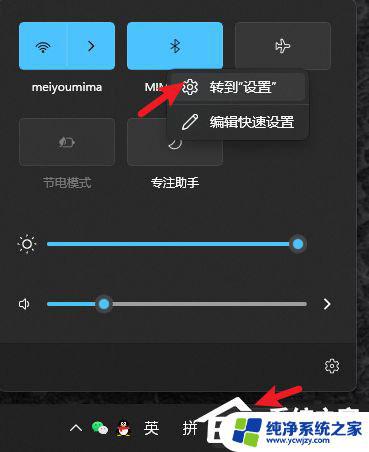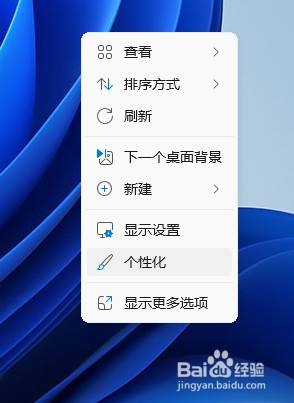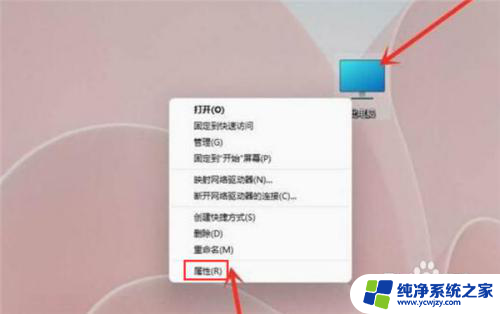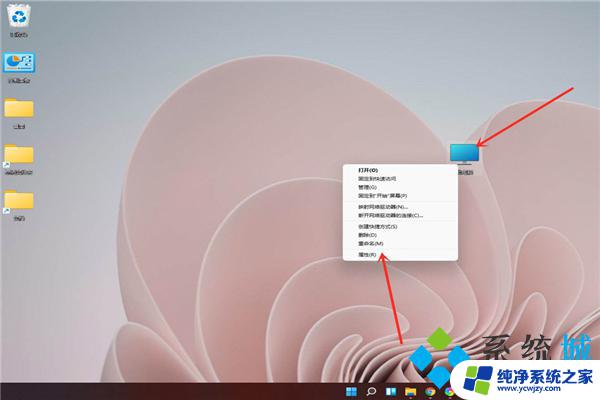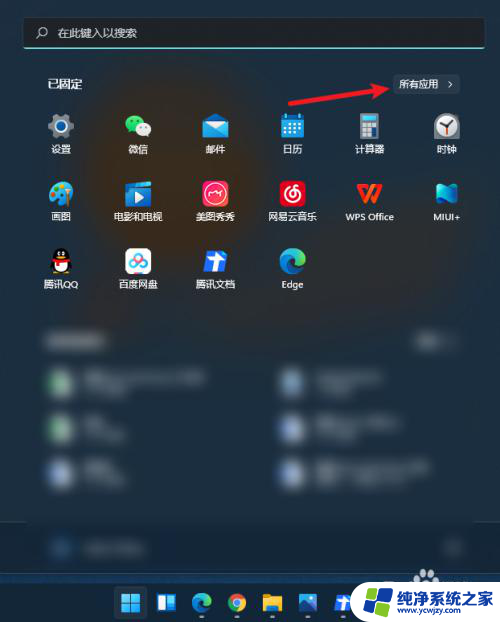win11系统选定图标
更新时间:2024-05-05 08:57:20作者:yang
Win11系统作为微软最新发布的操作系统,引起了广大用户的关注和期待,其中一个备受关注的功能就是Win11系统的图标设置。相比之前的版本,Win11系统的图标设计更加精美,给人一种全新的视觉体验。而在Win11系统中,用户可以自由选择和调整桌面图标的大小,满足不同用户的个性化需求。这一功能的推出,进一步提升了操作系统的易用性和用户体验,让用户可以更加自由地定制自己的桌面,展现个人的独特风格。无论是喜欢小巧玲珑的图标,还是更喜欢大气磅礴的图标,Win11系统都能满足你的需求。让我们一起期待Win11系统的推出,享受全新的桌面图标设置带来的乐趣吧!
具体步骤:
1.在桌面上单击鼠标右键,弹出属性面板,在属性面板中选择个性化按钮
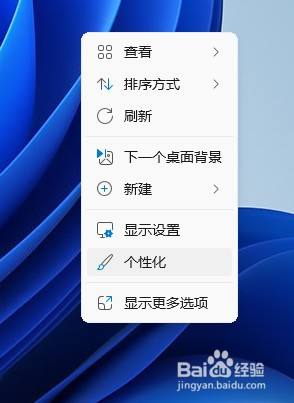
2.打开个性化设置界面,然后找到并选择“主题”选项
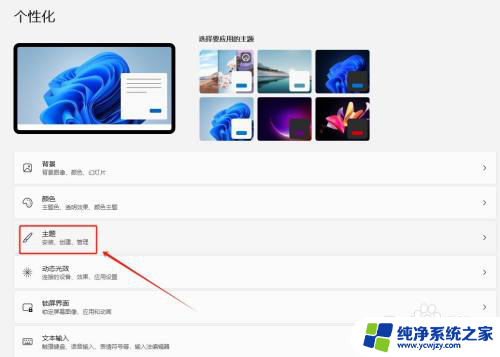
3.在相关设置中,选择“桌面图标设置”选项
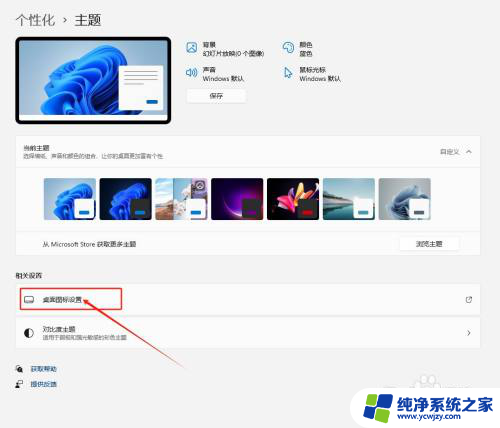
4.勾选需要显示的桌面图标,单击确定按钮。返回桌面后,在桌面左侧就出现选中的常用图标了
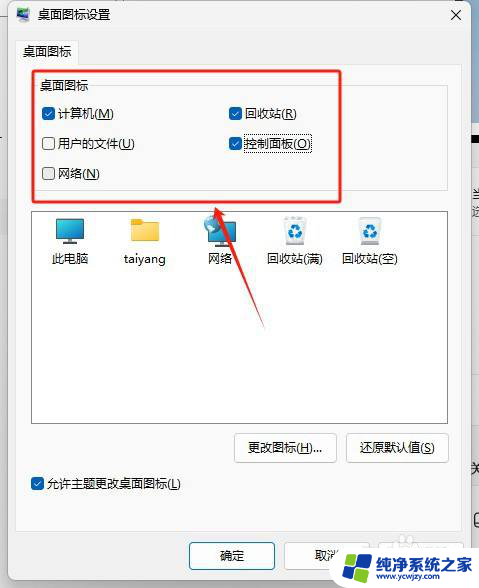
以上就是Win11系统选定图标的全部内容,如果遇到这种情况,您可以根据小编的操作步骤来解决,非常简单快速,一步到位。